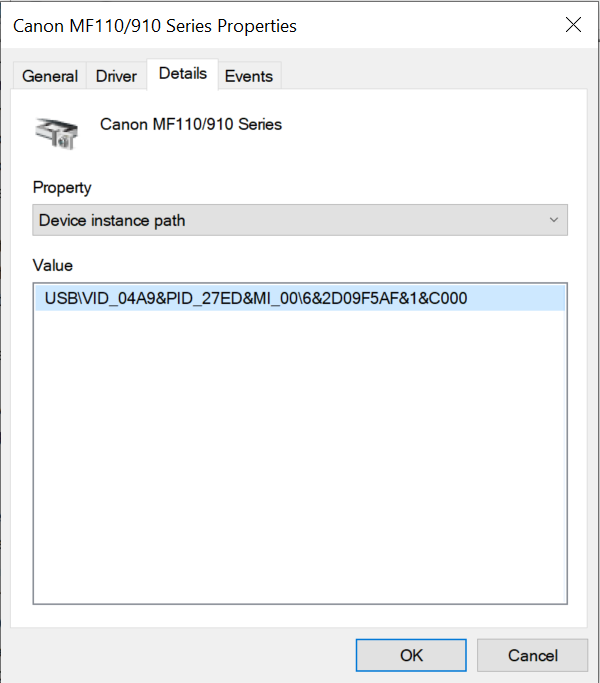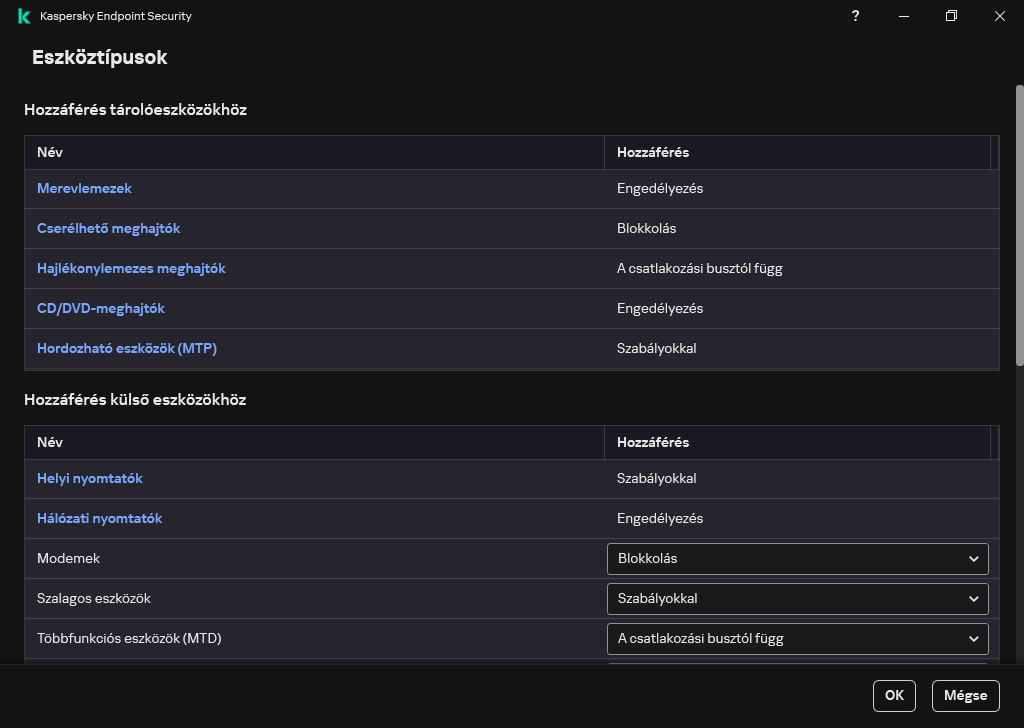Nyomtatás szabályozása
A Nyomtatás szabályozása segítségével konfigurálhatja a felhasználói hozzáférést a helyi és hálózati nyomtatókhoz.
Helyi nyomtató szabályozása
A Kaspersky Endpoint Security két szinten teszi lehetővé a helyi nyomtatókhoz való hozzáférés konfigurálását: kapcsolódás és nyomtatás.
A Kaspersky Endpoint Security a helyi nyomtatókapcsolatot a következő buszokon felügyeli: USB, soros port (COM), párhuzamos port (LPT).
A Kaspersky Endpoint Security csak a busz szintjén szabályozza a helyi nyomtatók COM- és LPT-portokhoz való csatlakozását. Ez azt jelenti, hogy a nyomtatók COM- és LPT-portokhoz való csatlakoztatásának megakadályozásához meg kell tiltani minden eszköztípus csatlakoztatását a COM- és LPT-buszokhoz. Az USB-hez csatlakoztatott nyomtatók esetében az alkalmazás két szinten gyakorolja a vezérlést: eszköztípus (helyi nyomtatók) és csatlakozási busz (USB). Ezért a helyi nyomtatók kivételével minden eszköztípushoz engedélyezheti az USB-csatlakozást.
A helyi nyomtatók USB-n keresztüli elérési módjai közül választhat:
- Engedélyezés
 . A Kaspersky Endpoint Security minden felhasználó számára teljes hozzáférést biztosít a helyi nyomtatókhoz. A felhasználók az operációs rendszer által biztosított eszközökkel nyomtatókat csatlakoztathatnak és dokumentumokat nyomtathatnak.
. A Kaspersky Endpoint Security minden felhasználó számára teljes hozzáférést biztosít a helyi nyomtatókhoz. A felhasználók az operációs rendszer által biztosított eszközökkel nyomtatókat csatlakoztathatnak és dokumentumokat nyomtathatnak. - Blokkolás
 . A Kaspersky Endpoint Security blokkolja a helyi nyomtatók csatlakozását. Az alkalmazás csak megbízható nyomtatókhoz való csatlakozást tesz lehetővé.
. A Kaspersky Endpoint Security blokkolja a helyi nyomtatók csatlakozását. Az alkalmazás csak megbízható nyomtatókhoz való csatlakozást tesz lehetővé. - A csatlakozási busztól függ
 . A Kaspersky Endpoint Security lehetővé teszi a helyi nyomtatókhoz való csatlakozást az USB-busz kapcsolati állapotának megfelelően (Engedélyezés
. A Kaspersky Endpoint Security lehetővé teszi a helyi nyomtatókhoz való csatlakozást az USB-busz kapcsolati állapotának megfelelően (Engedélyezés  vagy Blokkolás
vagy Blokkolás  ).
). - Szabályok szerint
 . A nyomtatás szabályozásához hozzá kell adnia a nyomtatási szabályokat. A szabályokban kiválaszthat olyan felhasználókat vagy felhasználói csoportokat, amelyek számára engedélyezni vagy blokkolni szeretné a dokumentumok helyi nyomtatókon történő nyomtatását.
. A nyomtatás szabályozásához hozzá kell adnia a nyomtatási szabályokat. A szabályokban kiválaszthat olyan felhasználókat vagy felhasználói csoportokat, amelyek számára engedélyezni vagy blokkolni szeretné a dokumentumok helyi nyomtatókon történő nyomtatását.
Hálózati nyomtató szabályozása
A Kaspersky Endpoint Security lehetővé teszi a hálózati nyomtatókon való nyomtatás hozzáférésének konfigurálását. A hálózati nyomtatók elérési módjai közül választhat:
- Engedélyezés és nem naplózás
 . A Kaspersky Endpoint Security nem szabályozza a hálózati nyomtatókon történő nyomtatást. Az alkalmazás minden felhasználó számára hozzáférést biztosít a nyomtatáshoz, és nem menti a nyomtatással kapcsolatos információkat az eseménynaplóba.
. A Kaspersky Endpoint Security nem szabályozza a hálózati nyomtatókon történő nyomtatást. Az alkalmazás minden felhasználó számára hozzáférést biztosít a nyomtatáshoz, és nem menti a nyomtatással kapcsolatos információkat az eseménynaplóba. - Engedélyezés
 . A Kaspersky Endpoint Security minden felhasználó számára hozzáférést biztosít a hálózati nyomtatókon történő nyomtatáshoz.
. A Kaspersky Endpoint Security minden felhasználó számára hozzáférést biztosít a hálózati nyomtatókon történő nyomtatáshoz. - Blokkolás
 . A Kaspersky Endpoint Security minden felhasználó számára korlátozza a hálózati nyomtatókhoz való hozzáférést. Az alkalmazás csak megbízható nyomtatókhoz való hozzáférést tesz lehetővé.
. A Kaspersky Endpoint Security minden felhasználó számára korlátozza a hálózati nyomtatókhoz való hozzáférést. Az alkalmazás csak megbízható nyomtatókhoz való hozzáférést tesz lehetővé. - Szabályok szerint
 . A Kaspersky Endpoint Security a nyomtatási szabályoknak megfelelően biztosít hozzáférést a nyomtatáshoz. A szabályokban kiválaszthat olyan felhasználókat vagy felhasználói csoportokat, amelyek számára engedélyezheti vagy blokkolhatja a dokumentumok nyomtatását a hálózati nyomtatón.
. A Kaspersky Endpoint Security a nyomtatási szabályoknak megfelelően biztosít hozzáférést a nyomtatáshoz. A szabályokban kiválaszthat olyan felhasználókat vagy felhasználói csoportokat, amelyek számára engedélyezheti vagy blokkolhatja a dokumentumok nyomtatását a hálózati nyomtatón.
Nyomtatási szabályok hozzáadása a nyomtatókhoz
Nyomtatási szabályok hozzáadása az Adminisztrációs konzolban (MMC)
- Nyissa meg a Kaspersky Security Center Adminisztrációs Konzolt.
- A konzolfán válassza ki a Policies lehetőséget.
- Válassza ki a szükséges rendszabályt, és kattintson duplán a házirend tulajdonságainak megnyitásához.
- A rendszabály ablakában válassza a Biztonsági felügyelet → Eszközfelügyelő lehetőséget.
- Az Eszközfelügyelő beállításai részen válassza ki az Eszköztípusok lapot.
A táblázat az Eszközfelügyelő összetevő besorolásában szereplő összes eszköz hozzáférési szabályait tartalmazza.
- A Helyi nyomtatók és a Hálózati nyomtatók eszköztípusok helyi menüjében konfigurálja a megfelelő nyomtatók hozzáférési módját: Engedélyezés
 , Blokkolás
, Blokkolás  , Engedélyezés és nem naplózás
, Engedélyezés és nem naplózás  (csak hálózati nyomtatóknál) vagy A csatlakozási busztól függ
(csak hálózati nyomtatóknál) vagy A csatlakozási busztól függ  (csak helyi nyomtatóknál).
(csak helyi nyomtatóknál). - A nyomtatási szabályok helyi és hálózati nyomtatókon történő konfigurálásához kattintson duplán a szabálylistákra a megnyitáshoz.
- Válassza ki a Szabályokkal elemet a nyomtató hozzáférési módjaként.
- Jelölje ki azokat a felhasználókat vagy felhasználói csoportokat, amelyekre alkalmazni szeretné a nyomtatási szabályt.
- Kattintson Hozzáadás gombra.
Ekkor megnyílik az új nyomtatási szabály hozzáadására szolgáló ablak.
- Rendeljen prioritást a szabálybejegyzéshez. A szabálybejegyzés a következő attribútumokat tartalmazza: felhasználói fiók, művelet (engedélyezés/blokkolás) és prioritás.
A szabálynak meghatározott prioritása van. Ha egy felhasználót több csoporthoz adtak hozzá, a Kaspersky Endpoint Security a legmagasabb prioritású szabály alapján szabályozza az eszközhozzáférést. A Kaspersky Endpoint Security lehetővé teszi, hogy 0 és 10 000 közötti prioritást adjon meg. Minél magasabb az érték, annál magasabb a prioritás. Más szóval, a 0 értékű bejegyzésnek van a legalacsonyabb prioritása.
Például csak olvasható jogosultságokat adhat a Mindenki csoportnak, és olvasási/írási jogosultságokat adhat a rendszergazdák csoportnak. Ehhez rendeljen 1-s prioritást a rendszergazdák csoporthoz, és rendeljen 0-es prioritást a Mindenki csoporthoz.
A blokkoló szabályok prioritása magasabb az engedélyező szabályokénál. Más szóval, ha egy felhasználó több csoporthoz lett hozzáadva, és az összes szabály prioritása megegyezik, a Kaspersky Endpoint Security bármely meglévő blokkolási szabály alapján szabályozza az eszközhozzáférést.
- A Művelet részen konfigurálja a felhasználó hozzáférését a nyomtatón történő nyomtatáshoz.
- A Felhasználók és csoportok részre kattintva válassza ki a felhasználókat vagy felhasználói csoportokat a nyomtatáshoz való hozzáféréshez.
- Kattintson az OK gombra.
- Mentse el a módosításokat.
Nyomtatási szabályok hozzáadása a Web Console-ban és a Cloud Console-ban
- A Web Console fő ablakában válassza a Devices → Policies & Profiles lehetőséget.
- Kattintson a Kaspersky Endpoint Security házirend nevére.
Megnyílik a rendszabályok tulajdonságai ablak.
- Válassza ki az Application settings lapot.
- Nyissa meg a Security Controls → Device Control lehetőséget.
- Az Device Control Settings részen kattintson a Access rules for devices and Wi-Fi networks hivatkozásra.
A táblázat az Eszközfelügyelő összetevő besorolásában szereplő összes eszköz hozzáférési szabályait tartalmazza.
- Válassza ki a Local printers vagy Network printers eszköztípust.
Ezzel megnyitja a nyomtató hozzáférési szabályait.
- Konfigurálja a megfelelő nyomtatók hozzáférési módját: Allow, Block, Allow and do not log (csak hálózati nyomtatóknál) vagy Depends on connection bus (csak helyi nyomtatóknál) vagy By rules.
- Ha kiválasztja a By rules módot, nyomtatási szabályokat kell hozzáadnia a helyi vagy hálózati nyomtatókhoz. Ehhez kattintson a Add gombra a nyomtatási szabályok táblájában.
Ezzel megnyitja az új nyomtatási szabály beállításait.
- Rendeljen prioritást a szabálybejegyzéshez. A szabálybejegyzés a következő attribútumokat tartalmazza: felhasználói fiók, művelet (engedélyezés/blokkolás) és prioritás.
A szabálynak meghatározott prioritása van. Ha egy felhasználót több csoporthoz adtak hozzá, a Kaspersky Endpoint Security a legmagasabb prioritású szabály alapján szabályozza az eszközhozzáférést. A Kaspersky Endpoint Security lehetővé teszi, hogy 0 és 10 000 közötti prioritást adjon meg. Minél magasabb az érték, annál magasabb a prioritás. Más szóval, a 0 értékű bejegyzésnek van a legalacsonyabb prioritása.
Például csak olvasható jogosultságokat adhat a Mindenki csoportnak, és olvasási/írási jogosultságokat adhat a rendszergazdák csoportnak. Ehhez rendeljen 1-s prioritást a rendszergazdák csoporthoz, és rendeljen 0-es prioritást a Mindenki csoporthoz.
A blokkoló szabályok prioritása magasabb az engedélyező szabályokénál. Más szóval, ha egy felhasználó több csoporthoz lett hozzáadva, és az összes szabály prioritása megegyezik, a Kaspersky Endpoint Security bármely meglévő blokkolási szabály alapján szabályozza az eszközhozzáférést.
- A Action részen konfigurálja a felhasználó hozzáférését a nyomtatón történő nyomtatáshoz.
- A Users and groups részen válassza ki a felhasználókat vagy felhasználói csoportokat a nyomtatáshoz való hozzáféréshez.
- Mentse el a módosításokat.
Nyomtatási szabályok hozzáadása az alkalmazás felületén
- Kattintson a fő alkalmazásablakban a
 gombra.
gombra. - Az alkalmazásbeállítások ablakban válassza a Biztonsági felügyelet → Eszközfelügyelő lehetőséget.
- A Hozzáférési beállítások részen kattintson a Készülékek és Wi-Fi hálózatok gombra.
A megnyitott ablak az Eszközfelügyelő összetevő-besorolásban szereplő összes eszköz hozzáférési szabályait megjeleníti.
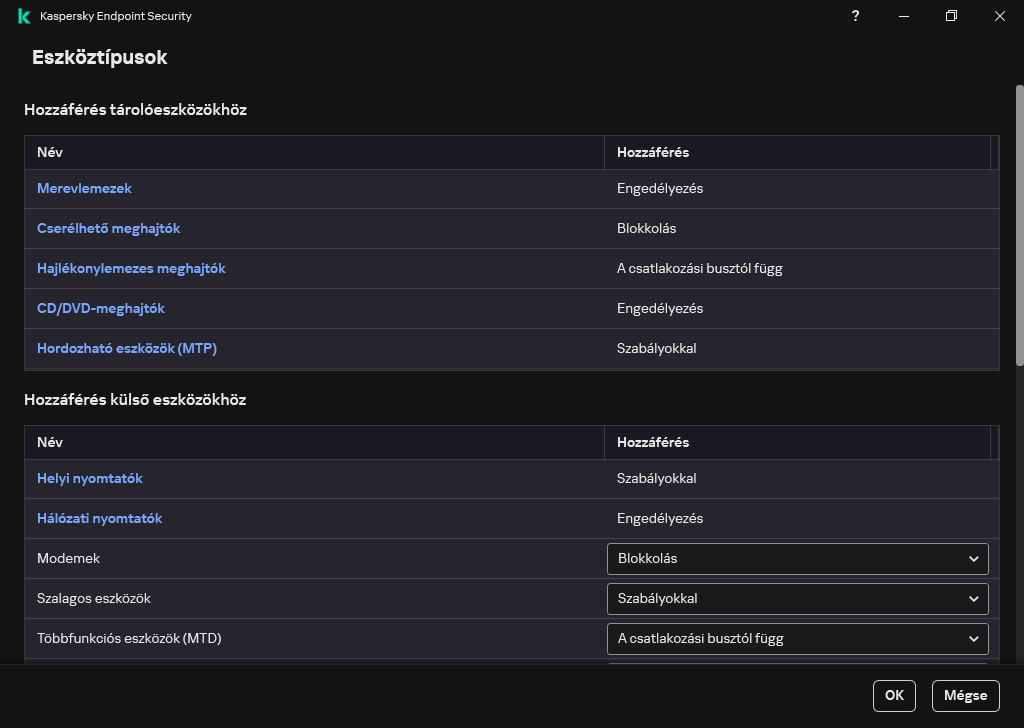
Eszköztípusok az Eszközfelügyelő összetevőben
- A Hozzáférés külső eszközökhöz részen kattintson a Helyi nyomtatók vagy Hálózati nyomtatók elemre.
Ezzel megnyitja a nyomtató hozzáférési szabályait tartalmazó ablakot.
- A Hozzáférés a helyi nyomtatókhoz vagy a Hozzáférés a hálózati nyomtatókhoz részen konfigurálja a nyomtatók hozzáférési módját: Engedélyezés, Blokkolás, Engedélyezés és nem naplózás (csak hálózati nyomtatóknál) vagy A csatlakozási busztól függ (csak helyi nyomtatóknál) vagy Szabályokkal.
- Ha kiválasztja a Szabályokkal módot, nyomtatási szabályokat kell hozzáadnia a nyomtatókhoz. Jelölje ki azokat a felhasználókat vagy felhasználói csoportokat, amelyekre alkalmazni szeretné a nyomtatási szabályt.
- Kattintson Hozzáadás gombra.
Ekkor megnyílik az új nyomtatási szabály hozzáadására szolgáló ablak.
- Rendeljen prioritást a szabálybejegyzéshez. A szabálybejegyzés a következő attribútumokat tartalmazza: felhasználói fiók, engedélyek (engedélyezés/blokkolás) és prioritás.
A szabálynak meghatározott prioritása van. Ha egy felhasználót több csoporthoz adtak hozzá, a Kaspersky Endpoint Security a legmagasabb prioritású szabály alapján szabályozza az eszközhozzáférést. A Kaspersky Endpoint Security lehetővé teszi, hogy 0 és 10 000 közötti prioritást adjon meg. Minél magasabb az érték, annál magasabb a prioritás. Más szóval, a 0 értékű bejegyzésnek van a legalacsonyabb prioritása.
Például csak olvasható jogosultságokat adhat a Mindenki csoportnak, és olvasási/írási jogosultságokat adhat a rendszergazdák csoportnak. Ehhez rendeljen 1-s prioritást a rendszergazdák csoporthoz, és rendeljen 0-es prioritást a Mindenki csoporthoz.
A blokkoló szabályok prioritása magasabb az engedélyező szabályokénál. Más szóval, ha egy felhasználó több csoporthoz lett hozzáadva, és az összes szabály prioritása megegyezik, a Kaspersky Endpoint Security bármely meglévő blokkolási szabály alapján szabályozza az eszközhozzáférést.
- A Művelet részen konfigurálja a felhasználói engedélyeket a nyomtatáshoz való hozzáféréshez.
- A Felhasználók és csoportok részen válassza ki a felhasználókat vagy felhasználói csoportokat a nyomtatáshoz való hozzáféréshez.
- Mentse el a módosításokat.
Megbízható nyomtatók
A megbízható eszközök olyan eszközök, amelyekhez mindig teljes körűen hozzáférnek azok a felhasználók, akik a megbízható eszköz beállításaiban meg vannak adva.
A megbízható nyomtatók hozzáadására szolgáló eljárás pontosan ugyanaz, mint a többi megbízható eszköz esetében. Helyi nyomtatókat azonosító vagy eszközmodell alapján adhat hozzá. Hálózati nyomtatókat csak eszközazonosító alapján adhat hozzá.
Megbízható helyi nyomtató azonosító alapján történő hozzáadásához egyedi azonosítóra (hardver ID – HWID) lesz szüksége. Az azonosítót az eszköz tulajdonságainál találja az operációs rendszerben (lásd az alábbi ábrát). Az Eszközkezelő eszköz biztosítja ezt. A helyi nyomtató azonosítója így nézhet ki: 6&2D09F5AF&1&C000. Azonosító alapján kényelmesen lehet eszközöket hozzáadni, ha bizonyos meghatározott eszközöket akar hozzáadni. Használhat maszkokat is.
Megbízható helyi nyomtató eszközmodell szerinti hozzáadásához szükség lesz annak szállítóazonosítójára (VID) és termékazonosítójára (PID). Az azonosítókat az eszköz tulajdonságainál találja az operációs rendszerben (lásd az alábbi ábrát). A VID és PID számok megadására szolgáló sablon: VID_04A9&PID_27FD. Modell alapján kényelmesen lehet eszközöket hozzáadni, amennyiben a szervezetében használt bizonyos készülékmodelleket akarja használni. Ilyen módon az adott modell valamennyi példányát hozzáadhatja.
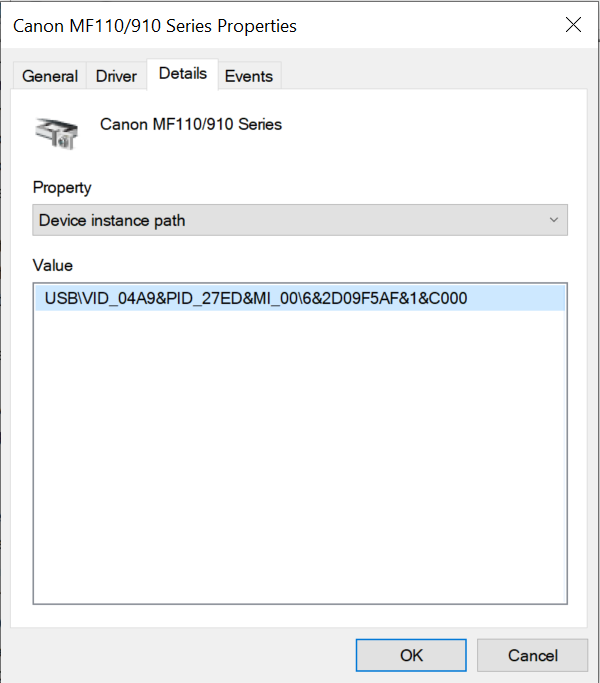
Eszközazonosító az Eszközkezelőben
Megbízható hálózati nyomtató hozzáadásához szüksége lesz annak eszközazonosítójára. Hálózati nyomtatók esetén az eszközazonosító lehet a nyomtató hálózati neve (a megosztott nyomtató neve), a nyomtató IP-címe vagy a nyomtató URL-címe.
Oldal tetejére
 . A Kaspersky Endpoint Security minden felhasználó számára teljes hozzáférést biztosít a helyi nyomtatókhoz. A felhasználók az operációs rendszer által biztosított eszközökkel nyomtatókat csatlakoztathatnak és dokumentumokat nyomtathatnak.
. A Kaspersky Endpoint Security minden felhasználó számára teljes hozzáférést biztosít a helyi nyomtatókhoz. A felhasználók az operációs rendszer által biztosított eszközökkel nyomtatókat csatlakoztathatnak és dokumentumokat nyomtathatnak. . A Kaspersky Endpoint Security blokkolja a helyi nyomtatók csatlakozását. Az alkalmazás csak megbízható nyomtatókhoz való csatlakozást tesz lehetővé.
. A Kaspersky Endpoint Security blokkolja a helyi nyomtatók csatlakozását. Az alkalmazás csak megbízható nyomtatókhoz való csatlakozást tesz lehetővé. . A Kaspersky Endpoint Security lehetővé teszi a helyi nyomtatókhoz való csatlakozást az USB-busz kapcsolati állapotának megfelelően (Engedélyezés
. A Kaspersky Endpoint Security lehetővé teszi a helyi nyomtatókhoz való csatlakozást az USB-busz kapcsolati állapotának megfelelően (Engedélyezés  vagy Blokkolás
vagy Blokkolás  ).
). . A nyomtatás szabályozásához hozzá kell adnia a nyomtatási szabályokat. A szabályokban kiválaszthat olyan felhasználókat vagy felhasználói csoportokat, amelyek számára engedélyezni vagy blokkolni szeretné a dokumentumok helyi nyomtatókon történő nyomtatását.
. A nyomtatás szabályozásához hozzá kell adnia a nyomtatási szabályokat. A szabályokban kiválaszthat olyan felhasználókat vagy felhasználói csoportokat, amelyek számára engedélyezni vagy blokkolni szeretné a dokumentumok helyi nyomtatókon történő nyomtatását. . A Kaspersky Endpoint Security nem szabályozza a hálózati nyomtatókon történő nyomtatást. Az alkalmazás minden felhasználó számára hozzáférést biztosít a nyomtatáshoz, és nem menti a nyomtatással kapcsolatos információkat az eseménynaplóba.
. A Kaspersky Endpoint Security nem szabályozza a hálózati nyomtatókon történő nyomtatást. Az alkalmazás minden felhasználó számára hozzáférést biztosít a nyomtatáshoz, és nem menti a nyomtatással kapcsolatos információkat az eseménynaplóba. . A Kaspersky Endpoint Security minden felhasználó számára hozzáférést biztosít a hálózati nyomtatókon történő nyomtatáshoz.
. A Kaspersky Endpoint Security minden felhasználó számára hozzáférést biztosít a hálózati nyomtatókon történő nyomtatáshoz. . A Kaspersky Endpoint Security minden felhasználó számára korlátozza a hálózati nyomtatókhoz való hozzáférést. Az alkalmazás csak megbízható nyomtatókhoz való hozzáférést tesz lehetővé.
. A Kaspersky Endpoint Security minden felhasználó számára korlátozza a hálózati nyomtatókhoz való hozzáférést. Az alkalmazás csak megbízható nyomtatókhoz való hozzáférést tesz lehetővé. . A Kaspersky Endpoint Security a nyomtatási szabályoknak megfelelően biztosít hozzáférést a nyomtatáshoz. A szabályokban kiválaszthat olyan felhasználókat vagy felhasználói csoportokat, amelyek számára engedélyezheti vagy blokkolhatja a dokumentumok nyomtatását a hálózati nyomtatón.
. A Kaspersky Endpoint Security a nyomtatási szabályoknak megfelelően biztosít hozzáférést a nyomtatáshoz. A szabályokban kiválaszthat olyan felhasználókat vagy felhasználói csoportokat, amelyek számára engedélyezheti vagy blokkolhatja a dokumentumok nyomtatását a hálózati nyomtatón.